PDF ကျွမ်းကျင်သူ သုံးသပ်ချက်- အကောင်းဆုံး Mac PDF ကိရိယာများ

PDF ကို Adobe မှထုတ်လုပ်သောကြောင့် Microsoft မှပြုလုပ်သော Word ကဲ့သို့အရေးကြီးပါသည်။ အကယ်၍ သင်သည် Mac အသုံးပြုသူဖြစ်ပါက Adobe Reader ကို ထည့်သွင်းခြင်းမပြုဘဲ Mac တွင် မည်သည့် PDF ဖိုင်များကိုမဆို ဖတ်နိုင်သည်ကို သင်တွေ့လိမ့်မည်။ သို့သော် သင်သည် PDF ဖိုင်များကို ပြောင်းပြီး တည်းဖြတ်လိုပါက၊ သင်သည် PDF Converter နှင့် PDF Editor ကိရိယာအချို့ကို စမ်းသုံးကြည့်သင့်သည်။
PDF ကျွမ်းကျင်သူReaddle မှ ဒီဇိုင်းထုတ်ထားသည့် PDF ဖိုင်များကို တည်းဖြတ်ရန်နှင့် Mac တွင် PDFs အဖြစ်ပြောင်းရန် အစွမ်းထက်ပြီး ထိရောက်သော အပလီကေးရှင်းတစ်ခုဖြစ်သည်။ iPhone နှင့် iPad တို့နှင့်လည်း တွဲဖက်အသုံးပြုနိုင်ပါသည်။ PDF တစ်ခုဖတ်ခြင်း သို့မဟုတ် အခြားသော PDF ဖြေရှင်းချက်များအား မည်သို့ပင်ဖြစ်စေ PDF Expert သည် သင်ဖတ်နေစဉ်တွင် သင်အလိုရှိသောအရာကို PDF ဖြင့်ပြုလုပ်နိုင်စေရန် အကောင်းဆုံးရွေးချယ်မှုဖြစ်သည်။ အသံကောင်းသလား။
ဒါဟာအခမဲ့ကြိုးစားပါ
- PDF များကို မှတ်သားထားပါ။
- PDF ဖိုင်ကို တည်းဖြတ်ပါ။
- PDF ကိုအခြားဖိုင်သို့ပြောင်းပါ။
- eSign PDF
- PDF ဖတ်ပါ။
PDF များကို မှတ်သားထားပါ။
PDF ဖိုင်ကို သင်ဖတ်နေချိန်တွင် ၎င်းသည် လမ်းညွှန်၊ လေ့လာမှုစာအုပ်၊ စာချုပ်စသည်ဖြင့် ဖြစ်နိုင်သည်။ သင်သည် အချို့သော မှတ်ချက်များကို ပြုလုပ်ရန် သို့မဟုတ် စာအုပ်တွင်ဖတ်ခြင်းကဲ့သို့ PDF တွင် အမှတ်အသားပြုလုပ်လိုပေမည်။ PDF Expert သည် သင်၏ PDF ဖိုင်များကို မှတ်သားရန် နည်းလမ်းအမျိုးမျိုးကို ပေးသည်။
1. UX မြေပုံများ၊ ဆောက်လုပ်ရေးနှင့် ဘဏ္ဍာရေးဂရပ်များအတွက် 3D အစီအစဥ်များကဲ့သို့သော သင်အလိုရှိသော မည်သည့်အရာကိုမဆို ပုံကြမ်းဆွဲပါ။
2. အထူးသဖြင့် PDF မှတ်တမ်းတွင် မည်သည့်စာသားကိုမဆို ပေါင်းထည့်ပါ၊ အထူးသဖြင့် ကိုးကားခြင်းတွင် မှတ်စုများပြုလုပ်ပြီး အကြောင်းအရာဆိုင်ရာ အသိပညာကို ထည့်သွင်းပါ။
3. ပုံသဏ္ဍာန်များနှင့် အစီအစဥ်များတည်ဆောက်ရန်အတွက် မြှားများ၊ စက်ဝိုင်းများနှင့် စတုဂံများကဲ့သို့သော ပုံသဏ္ဍာန်များထည့်ပါ။
4. စာရွက်စာတမ်းရှိ မည်သည့်စာသားကိုမဆို ဖြတ်တောက်ပြီး ကော်ပီကူးပြီး PDF ဖိုင်အသစ်တွင်ပင် သိမ်းဆည်းပါ။
5. Mac တွင် Touch Bar ကိုအသုံးပြုခြင်းဖြင့် PDF စာရွက်စာတမ်းအား မှတ်သားရန် ပံ့ပိုးကူညီပါ။
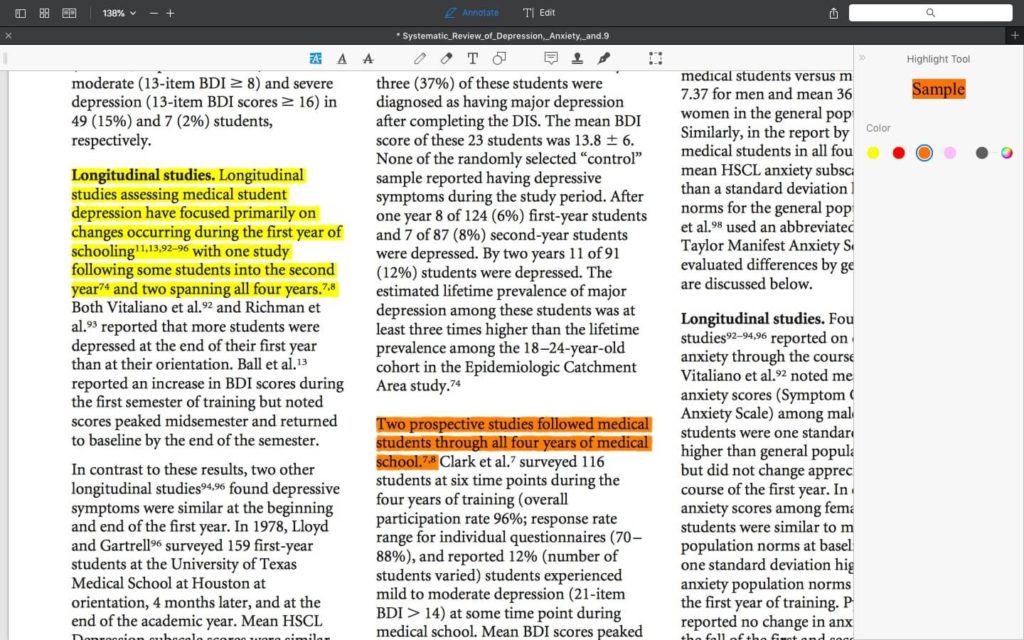
PDF ဖိုင်ကို တည်းဖြတ်ပါ။
အများအားဖြင့် သင်သည် PDF ဖိုင်ကို ဖတ်သည့်အခါ တည်းဖြတ်လိုပေမည်။ PDF Expert သည် ပရော်ဖက်ရှင်နယ်တည်းဖြတ်မှုအတွေ့အကြုံရှိသော အစွမ်းထက်သော PDF Editor တစ်ခုဖြစ်သည်။ စာသားဖျက်ခြင်း၊ ပုံများကို အစားထိုးခြင်းနှင့် လင့်ခ်များထည့်ခြင်းရှိရှိ၊ PDF Expert သည် Mac တွင် ၎င်းတို့အားလုံးအတွက် ကောင်းမွန်ပါသည်။
စာသားတည်းဖြတ်ပါ- PDF Expert သည် PDFs များကိုတည်းဖြတ်ရန်အတွက် အကောင်းဆုံးအတွေ့အကြုံကို ပေးပါသည်။ ၎င်း၏ အင်တာဖေ့စ်သည် ပရော်ဖက်ရှင်နယ်ဖြစ်ပြီး တည်းဖြတ်ရန်အတွက် သင့်လျော်ပုံရသည်။ မူရင်းစာသား၏ ဖောင့်၊ အရွယ်အစားနှင့် အလင်းအမှောင်တို့ကို အလိုအလျောက် သိရှိနိုင်မည်ဖြစ်ပြီး၊ ထို့ကြောင့် သင်သည် ခြေရာများမချန်ဘဲ စာသားကို ပေါင်းထည့်ကာ ပြောင်းလဲနိုင်သည်။
ပုံများတည်းဖြတ်ပါလိုဂိုများ၊ ဂရပ်များနှင့် အခြားအရာများ မပါရှိဘဲ PDF ဖိုင်တွင် ပုံများကို ပေါင်းထည့်၊ အစားထိုးပြီး အရွယ်အစားပြောင်းပါ။
လင့်များထည့်ပါ: သင်သည် ပုံတစ်ခု သို့မဟုတ် စာသား၏ အစိတ်အပိုင်းတစ်ခုသို့ လင့်ခ်များကို အလွယ်တကူ ထည့်နိုင်သည်။
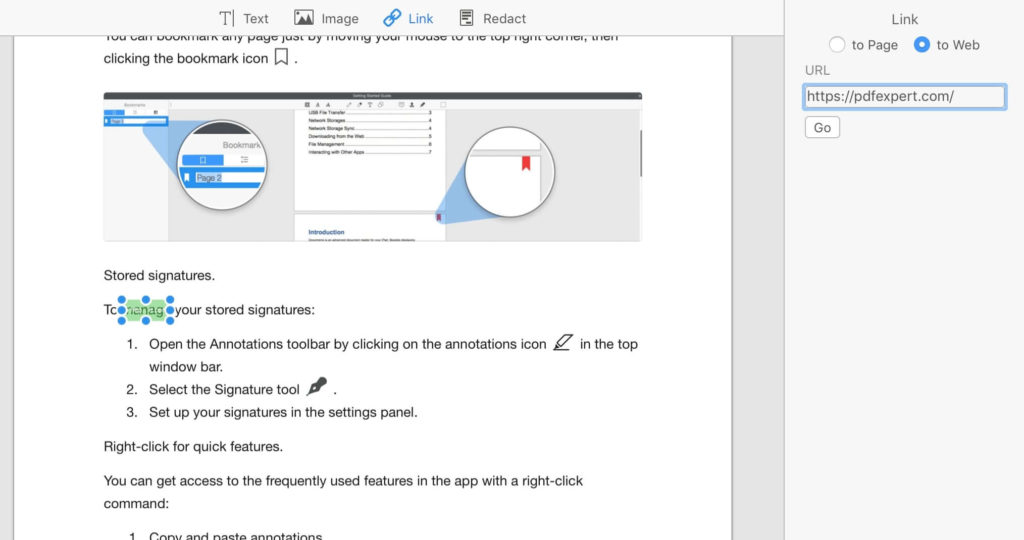
ထိလွယ်ရှလွယ် အကြောင်းအရာများကို ပြန်လည်ပြင်ဆင်ပါ။- PDF Expert သည် ထိလွယ်ရှလွယ် စာသားများကို အပြီးအပိုင် ဖြူစင်စေပြီး PDF တွင် ဝှက်ထားသော အချက်အလက်များကို ဖျက်ပစ်နိုင်သည်။ အရေးကြီးသော စာရွက်စာတမ်းများကို တည်းဖြတ်ခြင်းသည် အလွန်အသုံးဝင်ပါသည်။
ဖိုင်အရွယ်အစားကိုလျှော့ချပါ- သင်၏သိုလှောင်မှုသိမ်းဆည်းရန်အတွက် သင်၏ PDF များကို သေးငယ်သောဖိုင်များအဖြစ် ချုံ့စေပြီး ၎င်းတို့ကို အလွယ်တကူ မျှဝေနိုင်ပါသည်။
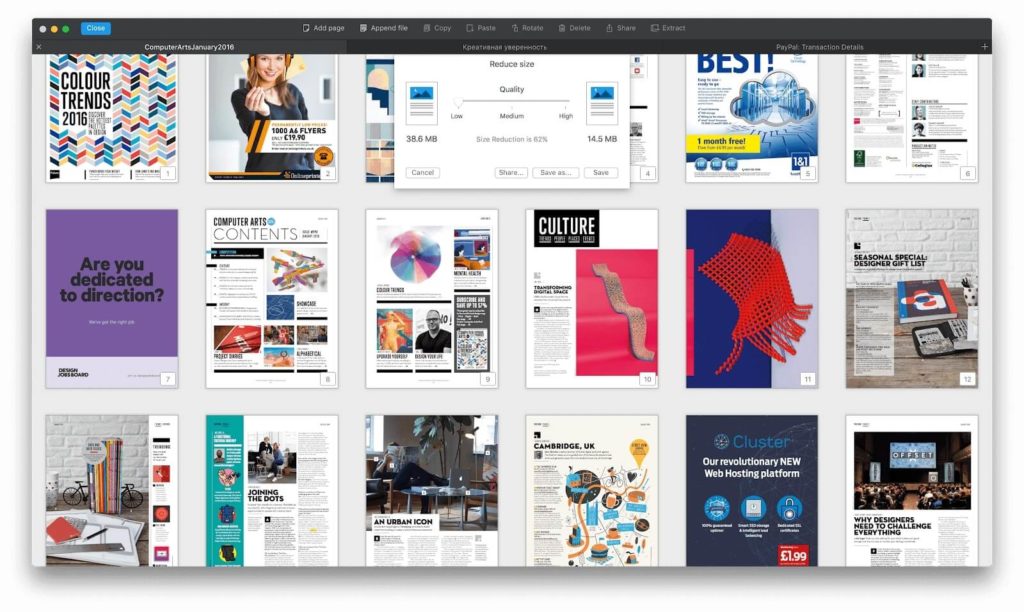
ကောက်ကြောင်းများကို တည်းဖြတ်ပါ။: ဖိုင်တစ်ခုလုံးကို အလွယ်တကူသွားလာနိုင်ရန် အကွက်များဖန်တီးပါ။
စာမျက်နှာနံပါတ်: သင့် PDF စာရွက်စာတမ်း၏ စာမျက်နှာတစ်ခုစီတိုင်းကို စိတ်ကြိုက်စာမျက်နှာနံပါတ်များ၊ တံဆိပ်တုံးများ သို့မဟုတ် ရိုးရှင်းသောစာသားများဖြင့် အညွှန်းတပ်ပါ။
Password ကိုကာကွယ်စောင့်ရှောက်ရေး− သင့်လျှို့ဝှက် PDF စာရွက်စာတမ်းများကို သင့်စကားဝှက်မပါဘဲ မည်သူမျှမဖတ်နိုင်စေရန် လုံခြုံသောစကားဝှက်ဖြင့် ကုဒ်ဝှက်ပါ။
PDF များကို ပေါင်းစည်းပါ။: မတူညီသော PDF ဖိုင်များမှ PDF ဖိုင်များ သို့မဟုတ် စာမျက်နှာများကို PDF တစ်ခုတည်းအဖြစ် ပေါင်းစပ်ပါ။
စာမျက်နှာများကို PDF မှထုတ်ယူပါ။- သင်၏ PDF မှ ရွေးချယ်ထားသော စာမျက်နှာများကို အလွယ်တကူ ထုတ်ယူပါ။
စာမျက်နှာများကို PDF ဖြင့်လှည့်ပါ။: သင့် PDF စာရွက်စာတမ်း၏ စာမျက်နှာများကို သင်အလိုရှိသည့်အတိုင်း မွှေပါ။
PDF ဖြင့် စာမျက်နှာများကို ဖျက်ပါ။: နှစ်ချက်နှိပ်ရုံဖြင့် မလိုအပ်သော ရွေးချယ်ထားသော စာမျက်နှာများကို ဖျက်ပါ။
PDF လက်မှတ်ထိုးပါ။
အစဉ်အလာအားဖြင့်၊ သင်သည် စီးပွားရေးလုပ်ငန်း သို့မဟုတ် ကျောင်းအတွက် စာချုပ် သို့မဟုတ် စာရွက်စာတမ်းကို လက်မှတ်ရေးထိုးရန် လိုအပ်သောအခါတွင် သင်သည် စာရွက်စာတမ်းကို ပရင့်ထုတ်ရန်၊ ဘောပင်ဖြင့် လက်မှတ်ထိုးကာ ၎င်းကို ကွန်ပျူတာသို့ စကင်န်ဖတ်ကာ အီးမေးလ်သို့ ပြန်လည်ပေးပို့မည်ဖြစ်သည်။ ယခု သင်သည် ရိုးရာနည်းလမ်းအစား လက်မှတ်ကို PDF Expert ဖြင့် အလွယ်တကူ ဖြည့်နိုင်ပါပြီ။
ပထမဦးစွာ၊ သင်သည်သင်၏အမည်ကိုကီးဘုတ်ပေါ်တွင်ရိုက်ထည့်ရမည်ဖြစ်ပြီး PDF Expert သည်၎င်းကိုလှပသောလက်ရေးအဖြစ်ပြောင်းလဲပေးလိမ့်မည်။ တနည်းအားဖြင့် သင့်ကိုယ်ပိုင် လက်မှတ်ဖန်တီးရန် သင့် MacBook ၏ trackpad ကို အသုံးပြုနိုင်သည်။ အဲဒီနောက်မှာ မင်းရဲ့ လက်မှတ်ကို မင်းလိုတဲ့နေရာမှာ ထားနိုင်တယ်။ လက်မှတ်လုပ်ရတာ တကယ်လွယ်ပါတယ်။ ထို့အပြင်၊ သင်၏လက်မှတ်များကို iOS နှင့် Mac အကြား တစ်ပြိုင်တည်းလုပ်ဆောင်ထားသောကြောင့် PDF Expert ဖြင့် iPhone နှင့် iPad တွင် PDF စာရွက်စာတမ်းများကို လက်မှတ်ရေးထိုးနိုင်ပါသည်။ ဘယ်လောက်အဆင်ပြေလဲ။

PDF Forms ဖြည့်ပါ။
သင့်အချက်အလက်ကို ဖြည့်ရန် PDF ဖောင်စာရွက်ကို လက်ခံရရှိသောအခါတွင် သင့်အချက်အလက်များကို ဖြည့်ရန် ခက်ခဲသည်။ သို့သော်၊ PDF Expert သည် အချက်အလက်များကို ဖြည့်ရန် အလိုလိုသိသောနည်းလမ်းကို ပေးပါသည်။ သင်သည် စာသားနှင့် နံပါတ်များကို အလွယ်တကူ ထည့်နိုင်သည်၊ checkboxes နှင့် sign ကို ကိုင်တွယ်ပါ။ PDF Expert သည် သင့်အား ဖောင်ဖြည့်မှုကို မြန်ဆန်စေပြီး ဖောင်တင်ရာတွင် ပိုမိုလွယ်ကူစေသည်။
PDF ကိုအခြားဖိုင်သို့ပြောင်းပါ။
သင်၏ PDF များကို Word၊ PPT၊ Excel၊ Images စသည်တို့သို့ ပြောင်းလဲလိုပါက PDF Expert တွင် ဖွင့်ပြီး သင်လိုချင်သော ဖိုင်အမျိုးအစားအဖြစ် သိမ်းဆည်းနိုင်သည်။ စကားဝိုင်းများတွင် လွယ်ကူမြန်ဆန်သည်။
အခမဲ့ အစမ်းသုံးခြင်းနှင့် ဈေးနှုန်း
သင်သည် PDF Expert ကိုအသုံးပြုရန်အသစ်ဖြစ်ပါက၊ သင်သည် အခမဲ့စမ်းသုံးနိုင်သည်။ သင်လုပ်ချင်တယ်ဆိုရင် ဗားရှင်းအပြည့်အစုံကို အသုံးပြုပါ။Mac အတွက် PDF Expert ကို $79.99 ဖြင့် ဝယ်ယူနိုင်ပါသည်။ ဤပက်ကေ့ဂျ်သည် တစ်ကြိမ်သာအခကြေးငွေဖြစ်ပြီး Mac ကွန်ပျူတာ 3 လုံးအတွက် ထောက်ပံ့ပေးသည်။ သင်သည် ကျောင်းသားများနှင့် ပါမောက္ခဖြစ်ပါက ၎င်းကိုဝယ်ယူရန် ပညာရေးဆိုင်ရာ လျှော့စျေးကို လျှောက်ထားနိုင်ပါသည်။ iOS အတွက် PDF Expert ကို အသုံးပြုလိုပါက iPhone နှင့် iPad အတွက် $9.99 ကျသင့်မည်ဖြစ်သည်။
အခုတော့ Buy
ကောက်ချက်
ဖော်ပြခဲ့သည့်အတိုင်း, PDF ကိုကျွမ်းကျင်သူ readdle Mac နှင့် iOS အတွက် မြန်ဆန်ပြီး အလိုလိုသိနိုင်သော PDF တည်းဖြတ်သူဖြစ်သည်။ PDFs များကို ဖတ်နိုင်၊ ပြောင်းနိုင်၊ တည်းဖြတ်၊ မှတ်စုနှင့် လက်မှတ်ထိုးနိုင်သည်။ ၎င်းသည် Mac တွင်အကောင်းဆုံး PDF Editor အပလီကေးရှင်းဖြစ်သင့်သည်။ သင်သည် Mac တွင် ဤအစွမ်းထက်သော ပါတနာ လိုအပ်ပြီး သင့်တွင် တစ်ခုရှိသင့်သည်။
ဒီ post ကိုဘယ်လိုအသုံးဝင်ခဲ့သလဲ
ဒါဟာဘယ်လောက်ရှိသလဲဖို့ကြယ်ပွင့်ပေါ်ကလစ်နှိပ်ပါ!
ပျမ်းမျှအဆင့် / 5 ။ မဲရေတွက်:




